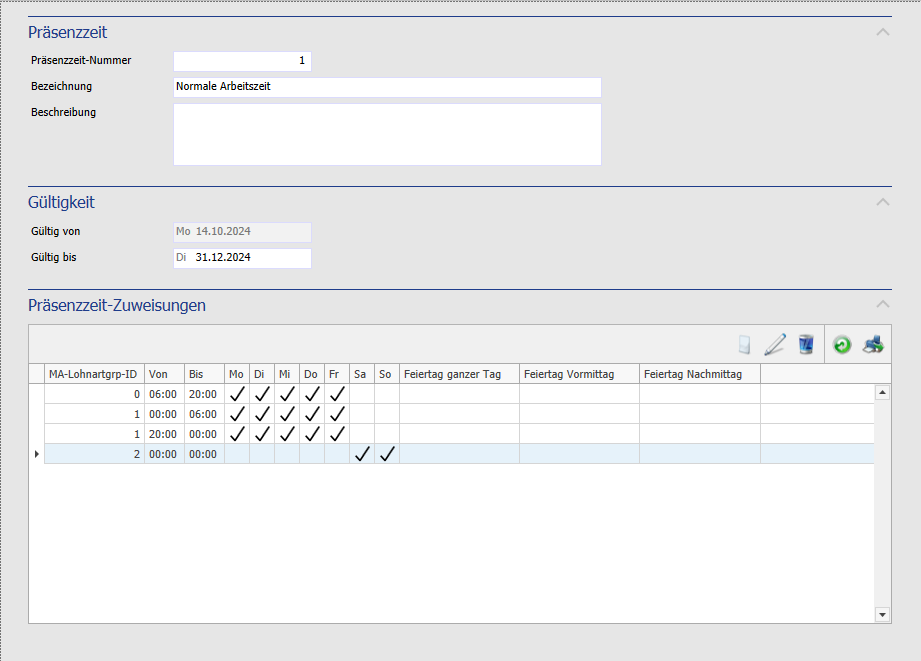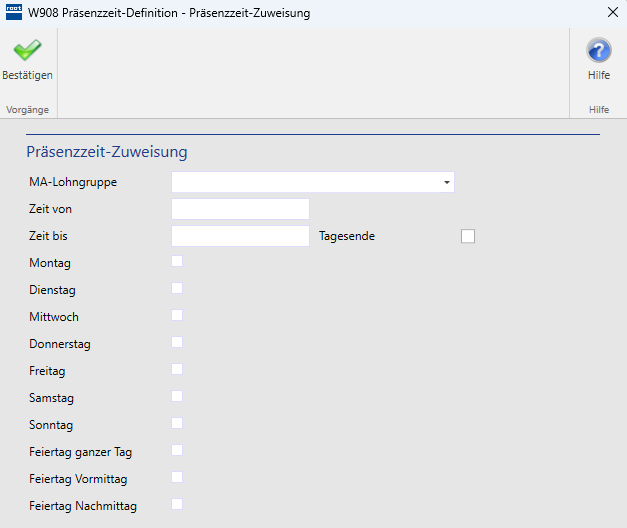W908 Präsenzzeit-Definitionen
Präsenzzeiten können im Menü W908 Präsenzzeit-Definitionen erfasst werden. Das Menü vereinfacht die Handhabung, indem man dies nur einmalig, anstatt wie bisher jährlich, definieren muss. Die Definitionen dienen nachwievor zur Lohnrekapitulation. Mit dem Lohnfaktor legen Sie fest, an welchen Tagen welche Lohnzuschläge verrechnet werden (z.B. Sonntagsarbeit = Lohnfaktor 150% = 50% Lohnzuschlag). Der Ressourcen-Typ wurde aus dem Menü U115 Mitarbeiter
erfasst werden. Das Menü vereinfacht die Handhabung, indem man dies nur einmalig, anstatt wie bisher jährlich, definieren muss. Die Definitionen dienen nachwievor zur Lohnrekapitulation. Mit dem Lohnfaktor legen Sie fest, an welchen Tagen welche Lohnzuschläge verrechnet werden (z.B. Sonntagsarbeit = Lohnfaktor 150% = 50% Lohnzuschlag). Der Ressourcen-Typ wurde aus dem Menü U115 Mitarbeiter entfernt und durch den Präsenzzeit-Typ ersetzt, dadurch ist das Menü auch über den MA-Stamm zugänglich (siehe Abschnitt «U115 Mitarbeiter» im Kapitel «U115 Mitarbeiter»)
entfernt und durch den Präsenzzeit-Typ ersetzt, dadurch ist das Menü auch über den MA-Stamm zugänglich (siehe Abschnitt «U115 Mitarbeiter» im Kapitel «U115 Mitarbeiter»)
Im Normalfall benötigt man nur eine Präsenzzeit-Definition. Für Organisationen die in mehreren Kantonen tätig sind oder eine Unterscheidung benötigen (Bsp. mit oder ohne Zulagen), müssten zusätzliche Definitionen erstellt werden.
Präsenzzeiten erstellen / bearbeiten / löschen / verändert weiterführen
Wenn Sie das Menü W908 Präsenzzeit-Definitionen öffnen, sehen Sie die folgende Ansicht, wie in der Abbildung dargestellt. Sie haben die Möglichkeit, eine neue Präsenzzeit mittels Neu zu erstellen, eine bestehende über Bearbeiten
zu erstellen, eine bestehende über Bearbeiten zu ändern oder eine mit Löschen
zu ändern oder eine mit Löschen zu entfernen. Falls für eine erstellte Präsenzzeit-Definition ein Gültig bis Datum festgelegt wurde, können Sie diese auch mit Verändert weiterführen
zu entfernen. Falls für eine erstellte Präsenzzeit-Definition ein Gültig bis Datum festgelegt wurde, können Sie diese auch mit Verändert weiterführen ab einem gewünschten Datum aktualisieren.
ab einem gewünschten Datum aktualisieren.
Präsenzzeiten definieren
- Geben Sie im Feld Präsenzzeit-Nummer eine beliebige Nummer für die Präsenzzeit ein. Diese Nummer ist nur relevant, falls mehrere Definitionen erstellt werden müssen.
- Im Feld Bezeichnung definieren Sie eine für Sie passende Bezeichnung für die Präsenzzeit. Falls Sie nur eine Definition haben sollten, könnte diese beispielsweise "Normale Arbeitszeit" lauten. Organisationen mit mehreren Definitionen können die Bezeichnung entsprechend dem Anwendungsfall festlegen. Je nach Bedarf und Organisationsstruktur können hierbei Orts-Definitionen, Zuschlags-Definitionen oder ähnliche Kategorien verwendet werden.
- Unter Gültigkeit können Sie den Datumsbereich für die Präsenzzeiten festlegen. Dieser Datumsbereich gilt für alle darin enthaltenen Präsenzzeit-Zuweisungen. Wenn keine Änderungen absehbar sind, kann hier das Gültig bis Datum auf den 31.12.2099 gesetzt werden. Falls beispielsweise im nächsten Jahr eine Änderung bekannt ist, könnte man hier bereits das Enddatum entsprechend einstellen.
Unter den Präsenzzeit-Zuweisungen (siehe Abbildung), werden die Zeiten Von / Bis, die entsprechenden Wochentage (Mo-So) sowie die ausgewählte Ma-Lohnartgrp-ID![]() Identifikator zur eindeutigen Idenfikation eines Elements // Assessment-Instrument für die Versorgung von Personen mit geistigen Behinderungen (Intellectual Disability) angezeigt. Innerhalb einer Präsenzzeit-Definition können mehrere Zuweisungen enthalten sein. Diese Zuweisungen müssen jeweils einzeln erfasst werden (siehe Schritte weiter unten) und können beispielsweise normale Arbeitszeit, Nachtarbeit, Sonntagsarbeit o. Ä sein.
Identifikator zur eindeutigen Idenfikation eines Elements // Assessment-Instrument für die Versorgung von Personen mit geistigen Behinderungen (Intellectual Disability) angezeigt. Innerhalb einer Präsenzzeit-Definition können mehrere Zuweisungen enthalten sein. Diese Zuweisungen müssen jeweils einzeln erfasst werden (siehe Schritte weiter unten) und können beispielsweise normale Arbeitszeit, Nachtarbeit, Sonntagsarbeit o. Ä sein.
Präsenzzeit-Zuweisung definieren
- In der Symbolleiste auf Neu
 klicken oder die Tastenkombination Ctrl + N ausführen. Die Präsenzzeit-Zuweisungsmaske wird geöffnet.
klicken oder die Tastenkombination Ctrl + N ausführen. Die Präsenzzeit-Zuweisungsmaske wird geöffnet. - Tragen Sie unter MA-Lohngruppe eine von Ihnen im Menüpunkt U191 MA-Lohnartgruppen
 definierte Lohnartgruppe ein.
definierte Lohnartgruppe ein. - In den Eingabefeldern Zeit von und Zeit bis können Sie die Präsenzzeit definieren. Hier werden die Zeiten so eingetragen, dass die Gültig bis Zeit jeweils nicht kleiner sein darf, als die Gültig von Zeit. Möchte man eine Nachtarbeitszeit eintragen, müssen zwei verschiedene Präsenzzeit-Zuweisungen erstellt werden. Haben Sie als Beispiel eine Nachtarbeitszeit von 20:00 - 6:00, muss eine Zuweisung von 20:00 - 00:00 (oder Tagesende) und eine Zuweisung von 00:00 - 6:00 definiert werden. Mit dem Tagesende Kästchen können Sie die Zeit automatisch auf 00:00 setzen, ohne diese manuell eintragen zu müssen.
- Weiter unten werden die Wochentage und Feiertage angezeigt. Durch einen Klick auf das Auswahlskästchen, können Sie festlegen, für welche Tage die Definition gelten soll.
- Sobald Sie eine Präsenzzeit-Zuweisung erstellt haben, erscheint diese direkt unter den Präsenzzeit-Zuweisungen. Wenn Sie weitere Definitionen benötigen, können Sie die beschriebenen Punkte einfach wiederholen.